
안녕하세요 권 코치입니다.
오늘은 spss 프로그램의 빈도분석의 사용 방법을 알아보도록 하겠습니다.
기초적인 분석 방법이니까 spss에서 사용 방법만 간당히 설명드리겠습니다^^
기술통계에서 가장 많이 사용되는 분석방법은 빈도분석으로
이를 통해 변수가 가지는 전반적인 특성을 파악 할 수 있다.
또한, 조사 항목에 대한 설문 응답자, 실험 대상자의 분포와 빈도 및 비율을 확인 할 수 있다.
빈도분석에서 사용할 수 있는 척도는 명목척도, 서열척도, 등간척도, 비율척도이다.

예시- 설문 응답자의 학년과 전공에 대한 빈도분석
1) spss에 데이터 삽입 후, 변수 값 설정

변수보기 창에서 값을 클릭하여 아래와 같이 숫자 기입된 변수의 설명을 기입한다.
물론 예를 들어 남자를 1로 여자를 2로 코딩한 경우 연구자만 확인이 가능하면 변수 값 설명은 필요가 없지만,
출력결과에서 쉽게 확인하려면 변수 설명을 기입하는 것이 좋다.

2) spss 메뉴창의 분석- 기술통계- 빈도분석을 클릭한다.
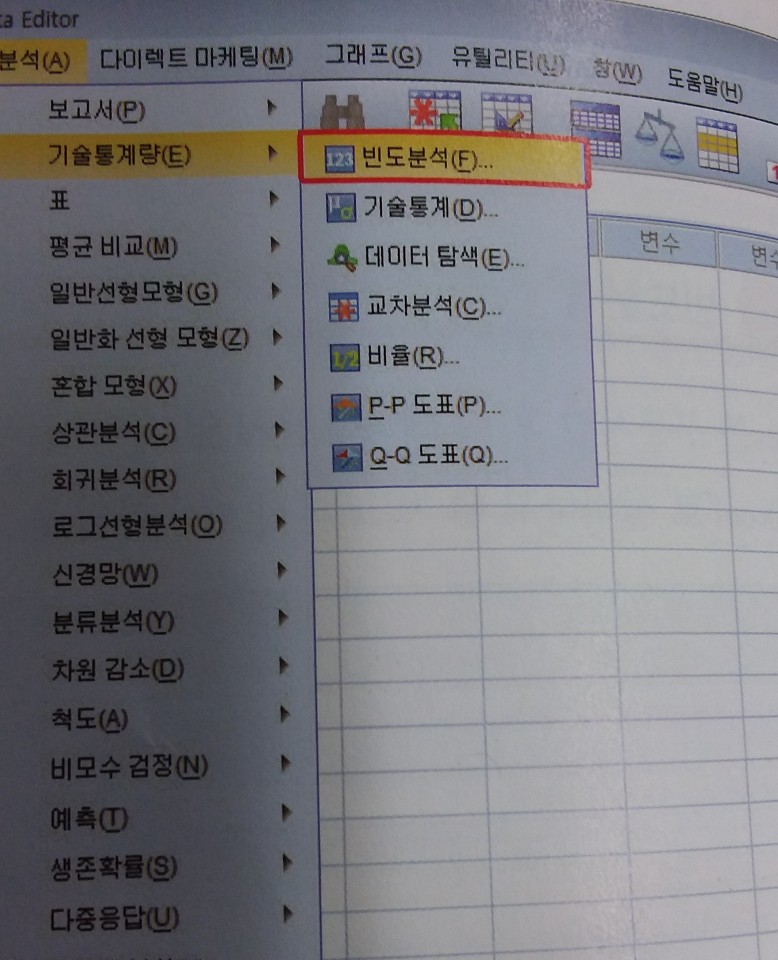
3) 빈도분석의 창이 나타나면 분석한 변수를 오른쪽으로 화살표를 클릭하여 이동시킨다.

4) 빈도분석 창의 오른쪽 메뉴 통계량을 클릭하여
확인하고 싶은 통계량에 체크를 한 후 계속 버튼 클릭

5) 다시 빈도분석 창의 오른쪽 메뉴 도표를 클릭하여 원하는 도표 선택 후 계속 클릭
(막대도표가 시각적으로 확인하기 좋음)

6) 마지막으로 아래 확인 버튼을 클릭하면 결과표화면이 나타남.

출력결과 표를 보면 통계량과 빈도표 막대 그래프가 순서대로 나타남.
통게량에서 먼저 확인 할 것은 유효수치와 결측치 이다.
결측이 0이 아니라면 코딩을 잘못 한 것 이므로( 코딩 누락 및 미응답 설문지 등) 데이터를 재 확인 해야한다.


빈도표의 빈도와 퍼센트를 확인하고 일반적으로 보고서 및 논문작성시 연구대상자의 특성을 아래표와 같이 표기한다.

도표의 경우 참고 사항으로 확인하고 본문에 삽입 할 경우 spss에서 간단한 편집이 가능함.

도표의 그림을 더블클릭하면 편집창이 나타남.
행, 열의 내용 및 글자크기 도표크기 등 간단한 편집툴 활용가능.


'SPSS 통계 story' 카테고리의 다른 글
| spss 통계분석 #7. t-test ② 대응표본 t-검정(Paired Samples t-test) (0) | 2020.12.13 |
|---|---|
| spss 통계분석 #6. t- test ① 독립 표본 t-검정(Independent Samples t-test) (1) | 2020.12.12 |
| spss 통계분석 #4. 신뢰도와 타당도(spss 통계) (0) | 2020.11.29 |
| spss 통계분석 #3. 척도의 의미와 통계 분석 방법 (0) | 2020.11.28 |
| spss 통계분석 #2. 모수, 비모수통계 (0) | 2020.11.22 |



